Montaje 11 Visualización de datos en la nube. Internet de las cosas.
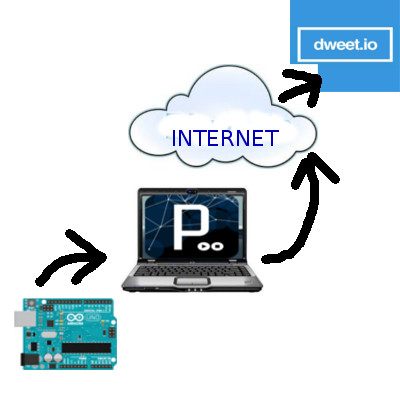
Monitorizar los datos de temperatura y humedad obtenidos del sensor DHT11 en la nube.
Para ello disponemos del portal web dweet.io que nos ofrece un servicio para enviar y representar datos en la nube sin necesidad, ni si quiera, de registrarnos en la plataforma.
Vamos a ver los pasos a seguir:
- Probamos la plataforma introduciendo un dato, para ello en el navegador tecleamos por ejemplo (cambia CATEDU por tu nombre): https://dweet.io/dweet/for/CATEDU?temperatura=20
- Abre otra pestaña del navegador o utiliza un móvil para seguir el dato: https://dweet.io/follow/CATEDU
- Prueba añadiendo otra variable, en este caso la humedad: https://dweet.io/dweet/for/CATEDU?temperatura=20&humedad=8
Automatizamos el proceso de recogida de datos desde Arduino con un programa en Processing, que enviará datos a través del navegador a dweet.io.
IMPORTANTE: No hay que tener abierto el monitor serie del IDE de Arduino porque ocupa el puerto y, por lo tanto, no deja leer los datos a Processing.
PROGRAMA A CARGAR EN ARDUINO:
Si fuera un DHT12 en vez de un DHT11 poner comentarios a las 4 primeras líneas delante // y quitárselas a las 3 siguientes
/// ////////////// CON DHT11 ////////////////////////
#include "DHT.h"
#define DHTPIN 2
#define DHTTYPE DHT11 // DHT 11
DHT dht(DHTPIN, DHTTYPE);
////////////////////////////////// SI FUERA DHT12 ///
//#include "cactus_io_DHT22.h"
//#define DHT22_PIN 2
//DHT22 dht(DHT22_PIN);
/////////////////////////////////////////////
void setup() {
Serial.begin(9600);
dht.begin();
}
void loop() {
delay(2000);
float h = dht.readHumidity();
float t = dht.readTemperature();
if (isnan(h) || isnan(t)) {
Serial.println("Fallo al leer el sensor DHT11");
return;
}
// Únicamente enviar a Processing las variables t y h
Serial.print("Temperatura=");
Serial.print(t);
Serial.print("&Humedad=");
Serial.println(h);
}
PROGRAMA A EJECUTAR EN PROCESSING :
// El puerto serie
Serial myPort;
void setup() {
// Lista todos los puertos serie
printArray(Serial.list());
// OJO: Elige el puerto donde tengas conectado Arduino.
// Cambia el "0" de Serial.list()[0] por el orden que
// tu puerto ocupe en la lista (0, 1, 2,...).
// Si no lo tienes claro qué puerto ocupa Arduino mira
// en el IDE Arduino en "Herramientas" mira el puerto que esté seleccionado.
//Fíjate que tenemos la velocidad del puerto a la misma que pusimos en Arduino
myPort = new Serial(this, Serial.list()[0], 9600);
}
void draw() {
while (myPort.available() > 0) {
String lectura = myPort.readStringUntil(lf);
if (lectura != null) {
println(lectura);
//IMPORTANTE! cambia CATEDU por tu nombre
// visualiza los resultados en esta web https://dweet.io/follow/CATEDU
loadStrings("https://dweet.io/dweet/for/CATEDU?"+lectura);
}
}
}
REPRESENTACIÓN DE DATOS EN EL NAVEGADOR:
https://dweet.io/follow/CATEDU nos ofrecería los datos de la siguiente manera:
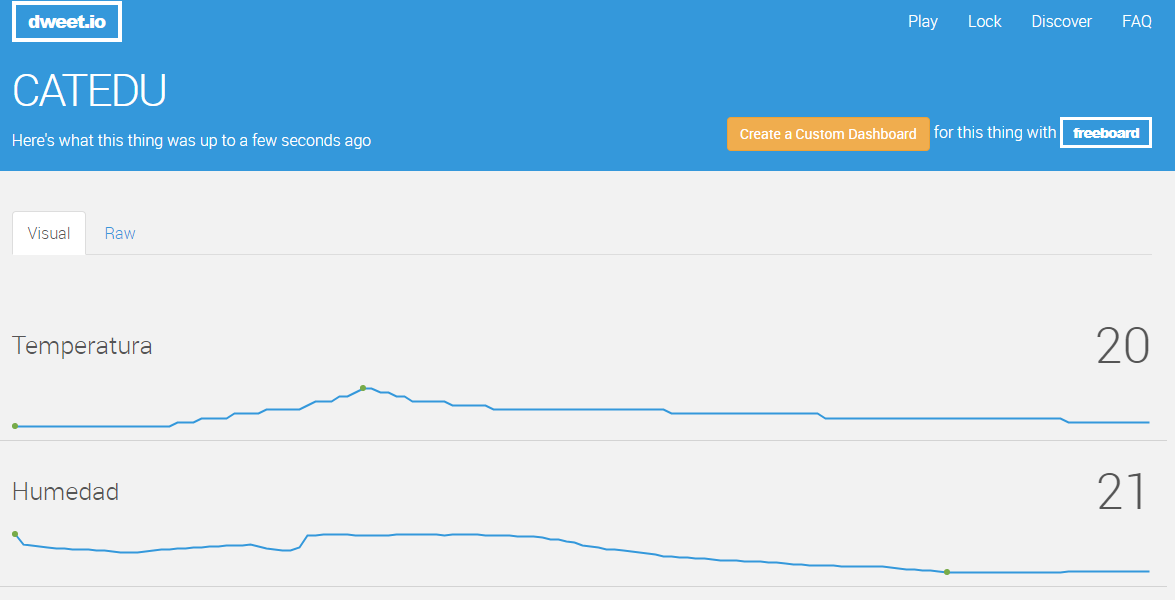
No lo hagas, pues NO LO TENGO CONECTADO !! no sale nada !! por eso pone "nos ofrecería"
El resultado es espectacular